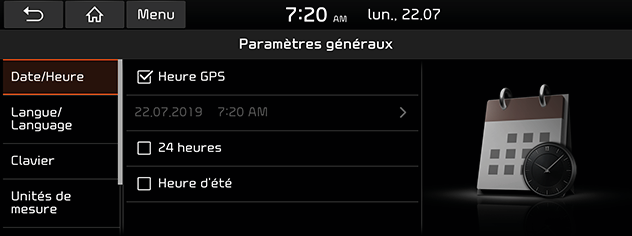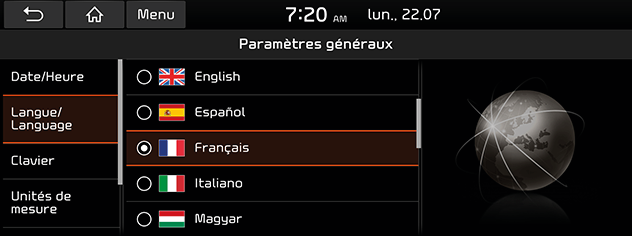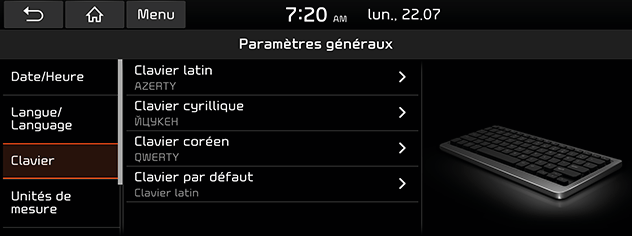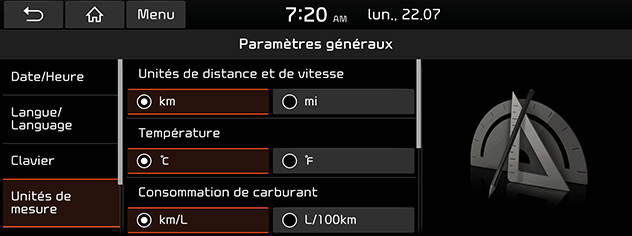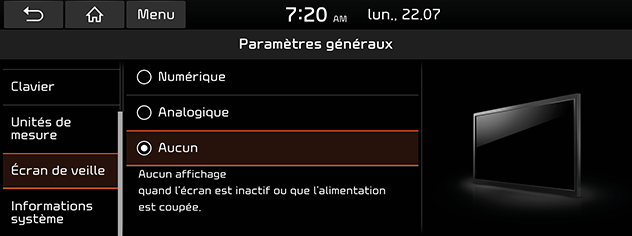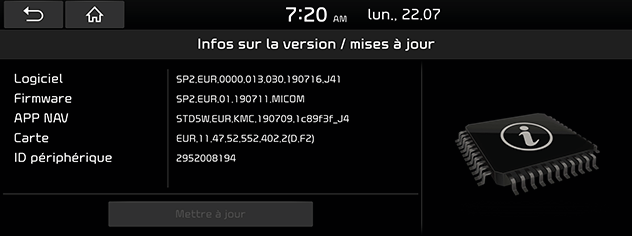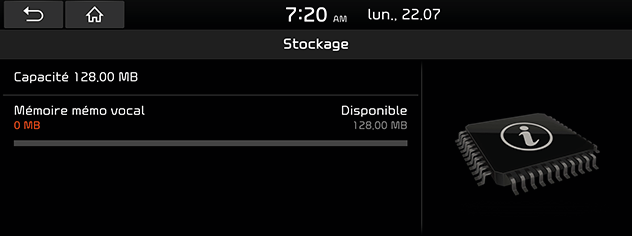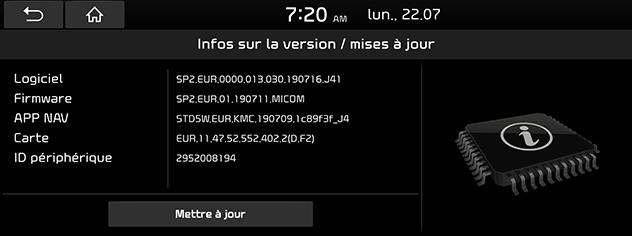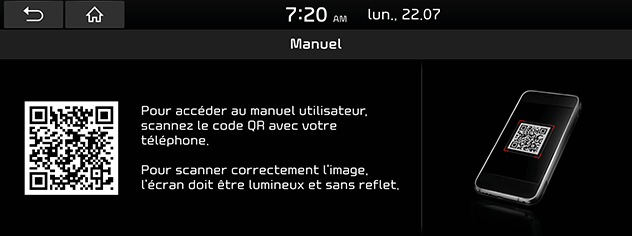Paramètres généraux
Date/Heure
Ce menu décrit les réglages de date et d'heure.
- Appuyez [SETUP] > [Généraux] > [Date/Heure].
- Appuyez sur le réglage Date / Heure.
|
|
- Appuyez sur les éléments de votre choix.
- [Heure GPS] : L'heure affichée est l'heure GNSS reçue.
- [24 heures] : Passe au format 12 heures ou 24 heures.
- [Heure d'été] : Active ou désactive l'heure d'été. Lorsque l'heure d'été est activée, l'horloge avance d'une heure.
|
,Remarque |
|
Quand l'heure GPS est désactivée, vous pouvez définir l'heure manuellement. |
Langue
Ce menu permet de définir la langue du système.
- Appuyez [SETUP] > [Généraux] > [Langue/Language].
|
|
- Sélectionnez la langue désirée.
Clavier
Ce menu permet de configurer la présentation du clavier pour chaque langue.
- Appuyez [SETUP] > [Généraux] > [Clavier].
|
|
- Sélectionnez le type de clavier.
- [Clavier latin] : Sélectionne [QWERTY], [QWERTZ], [AZERTY] ou [ABCD].
- [Clavier cyrillique] : Sélectionne [ЙЦYKEH] ou [AБBГ].
- [Clavier cyrillique] : Sélectionne [QWERTY] ou [ㄱㄴㄷㄹ].
- [Clavier par défaut] : Sélectionne [Clavier latin], [Clavier cyrillique] ou [Clavier coréen].
Unités de mesure
Ce menu permet de configurer les unités utilisées dans le système.
- Appuyez sur [SETUP] > [Généraux] > [Unités de mesure].
|
|
- Sélectionnez l’unité que vous souhaitez utiliser.
Économiseur d’écran
Ce menu permet de sélectionner l'écran affiché à l'arrêt du système.
- Appuyez [SETUP] > [Généraux] > [Écran de veille].
|
|
- Sélectionnez les éléments souhaités.
- [Numérique] : L'horloge numérique et la date sont affichées.
- [Analogique] : L'horloge et la date analogiques sont affichées.
- [Aucun] : Rien n'est affiché.
Informations du système
Informations sur la Version/Mettre à jour
Vous pouvez afficher la version du logiciel, la version du micrologiciel, la version de l'application de navigation, la version de la carte et l'identifiant de l'appareil. Certaines images de ce manuel peuvent différer de l’écran actuel, en fonction du modèle, des options et du pays.
Appuyez [SETUP] > [Généraux] > [Informations système] > [Version/Mettre à jour].
|
|
Vous pouvez vérifier l’espace mémoire occupé par un mémo vocal (espace mémoire total, espace mémoire utilisé, espace mémoire restant).
Appuyez [SETUP] > [Généraux] > [Informations système] > [Stockage].
|
|
|
,Remarque |
|
Lorsque le stockage est plein, reportez-vous à la partie “Effacer un mémo vocal”. |
Mise à jour
Une mise à jour est nécessaire pour préserver la sécurité logicielle du système, apporter des améliorations logicielles, ajouter de nouvelles fonctions ou la carte la plus récente dans le système. Certaines images de ce manuel peuvent différer de l’écran actuel, en fonction du modèle, des options et du pays.
- Appuyez [SETUP] > [Généraux] > [Informations système] > [Version/Mettre à jour].
|
|
- Après avoir inséré la clé USB dotée du fichier de mise à jour, appuyez sur [Mettre à jour]. Lorsque la mise à jour est terminée, le système redémarre automatiquement.
|
,Remarque |
|
Manuel Web
Ce menu est utilisé pour afficher le Manuel Web.
- Appuyez sur [SETUP] > [Généraux] > [Informations système] > [Manuel utilisateur en ligne].
|
|
- Numérisez le code QR de votre mobile. Veillez à ce que l'écran reste clair et évitez l'éblouissement pour une numérisation correcte.
Par défaut
Ce menu sert à remettre à zéro tous les paramètres spécifiés par l'utilisateur.
- Appuyez [SETUP] > [Généraux] > [Informations système] > [Par défaut].
- Appuyez sur [Par défaut] > [Oui].
|
,Remarque |
|
Ce menu [Par défaut] ne peut pas être utilisé si un appareil Android Auto/Apple CarPlay est connecté au système. |